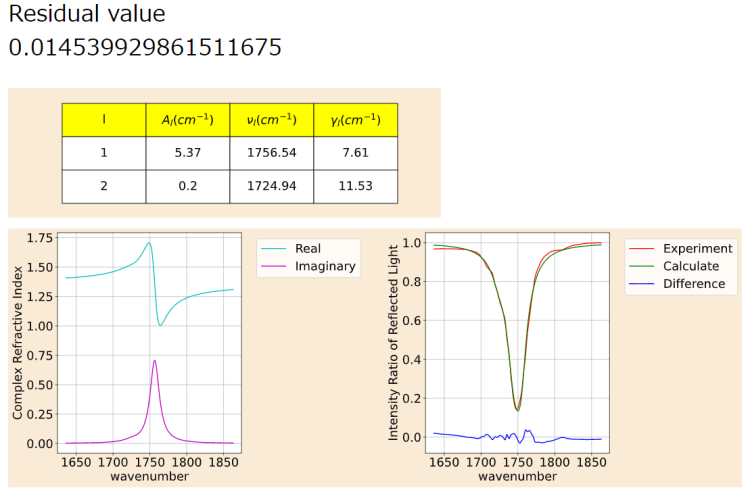「チュートリアル01」の版間の差分
ナビゲーションに移動
検索に移動
| 6行目: | 6行目: | ||
[[File:Nav-Main.png|1000px]] | [[File:Nav-Main.png|1000px]] | ||
: ①に“data_DMC_2col.txt”をアップロードしてください。また、それぞれの入力欄に以下のように入力してください。(各入力については<u>[[Jp/ComplexRI#マニュアル|入力]]</u>を参照してください。) | : ①に“data_DMC_2col.txt”をアップロードしてください。また、それぞれの入力欄に以下のように入力してください。(各入力については<u>[[Jp/ComplexRI#マニュアル|入力]]</u>を参照してください。) | ||
:[[File: | :[[File:2Newtutorial01.png|1500px]] | ||
: それでは“Execute Fitting” をクリックして、フィッティングを開始しましょう。 | : それでは“Execute Fitting” をクリックして、フィッティングを開始しましょう。 | ||
<div id="チュートリアル01の結果" style="font-size: 150%;">チュートリアル01の結果</div> | <div id="チュートリアル01の結果" style="font-size: 150%;">チュートリアル01の結果</div> | ||
2022年3月3日 (木) 01:53時点における最新版
自動モードで複素屈折率をフィッティングしてみよう
- このチュートリアルでは, DMCのC=O 伸縮領域を使って、ComplexRIの自動フィッティングの手順を体験してもらいます。
- このチュートリアルで使うATR-IRの実験データは ここからダウンロードできます。 Ctrl + sを使って、自分のPC上にファイルを保存してください。ファイル名は“data_DMC_2col.txt”をなっています。
- 次にMain Packageページに移動してください。
- ①に“data_DMC_2col.txt”をアップロードしてください。また、それぞれの入力欄に以下のように入力してください。(各入力については入力を参照してください。)
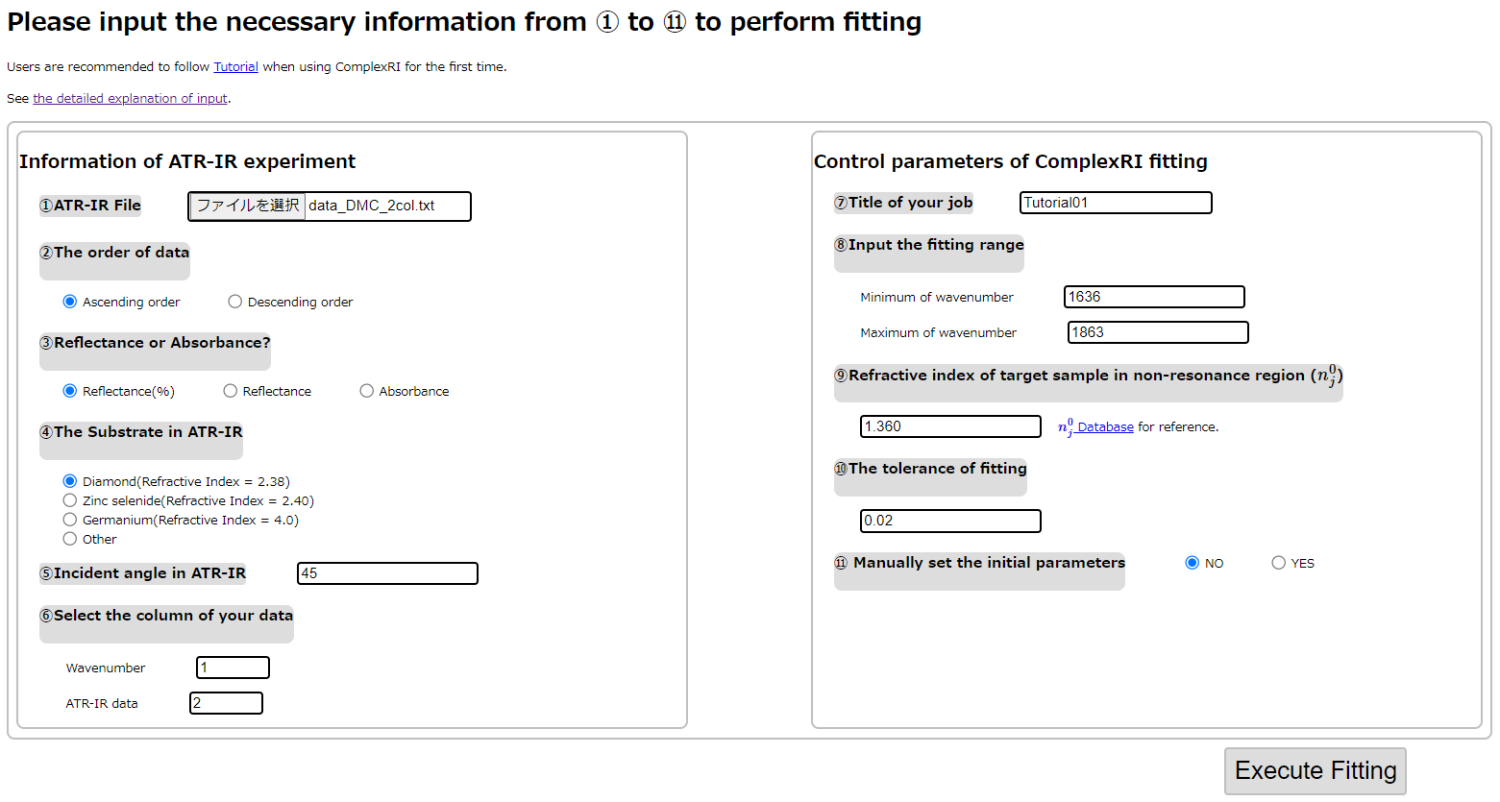
- それでは“Execute Fitting” をクリックして、フィッティングを開始しましょう。
チュートリアル01の結果
- 結果は次のようになるはずです。
- 各出力については出力で説明していますので、そちらをご参照ください。